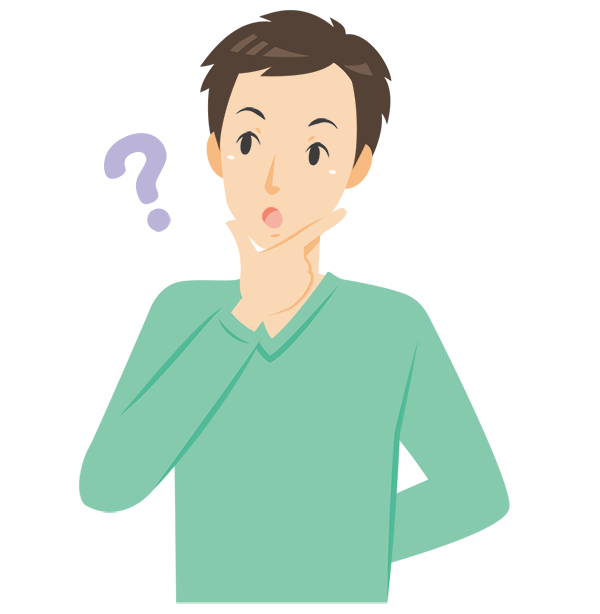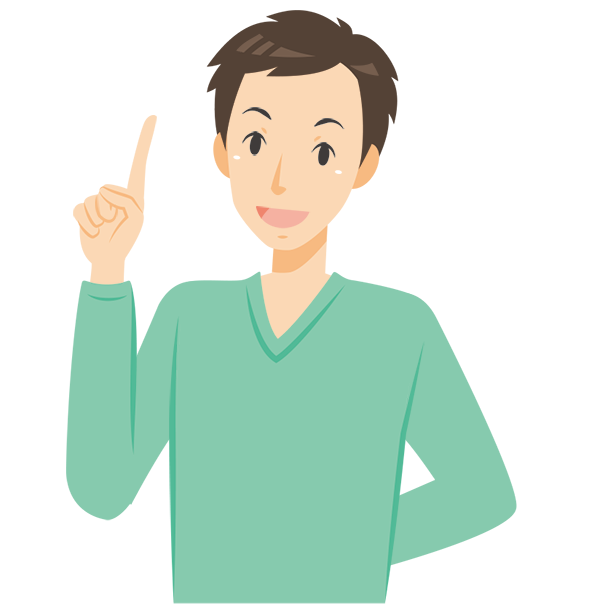- メッシュWi-Fiって本当に通信が安定するの?
- メッシュWi-Fiでどのくらい通信速度は変わるの?
- 子機は部屋の広さによって、いくつ必要?
コミュファ光でメッシュWi-Fiを導入した結果の通信速度の比較も紹介します。
部屋別での通信速度も紹介しますので、導入するときには参考になると思いますよ。
今回メッシュWi-Fiに切り替えを行った理由は、
- 動画を見る回数が増えた。
- パソコンによって通信速度が遅いと違和感。
- 家で場所を変えると通信が安定しない。(特にリモートワーク時)
この3つが大きな理由です。
リモートワークだと静かに集中できる場所へ移動すると通信が不安定だったり、はじめは有線接続を試みていましたが家中にLANケーブルが走り回っていたのでメッシュWi-Fiに切り替えて見ました。
結果は
- どこにいってもサクサク動く。
- 動画も速い。
- LANケーブルが一切なくなってスッキリ!
使った感想は最高に満足です。
有線接続をメインにしていると移動するときに困ってしまいますが、デスクトップ型のパソコンでも数千円でWi-Fiの受信機を取り付ければ移動も楽にできますよ。超快適なインターネットライフにメッシュWi-Fiは超おすすめです。
コミュファ光メッシュWi-Fiの通信速度比較!設定方法と解約方法も解説します。
コミュファ光の通信速度とメッシュWi-Fi導入後の通信安定では大きな違いが出ました。
メッシュWi-Fiを取り付けて速度測定を行った結果は450Mbpsの回線速度が出ています。
契約している光回線はコミュファ光1GbpsホームEXです。
- メッシュWi-Fi導入後:450Mbps
- 導入前2.4GHz帯:32Mbps
- 導入前5.0GHz帯:230Mbps
通信結果はこのようになっています。
メッシュWi-Fi導入後:450Mbps
反応速度のレイテンシ(Ping値):6ms
となっていますね。
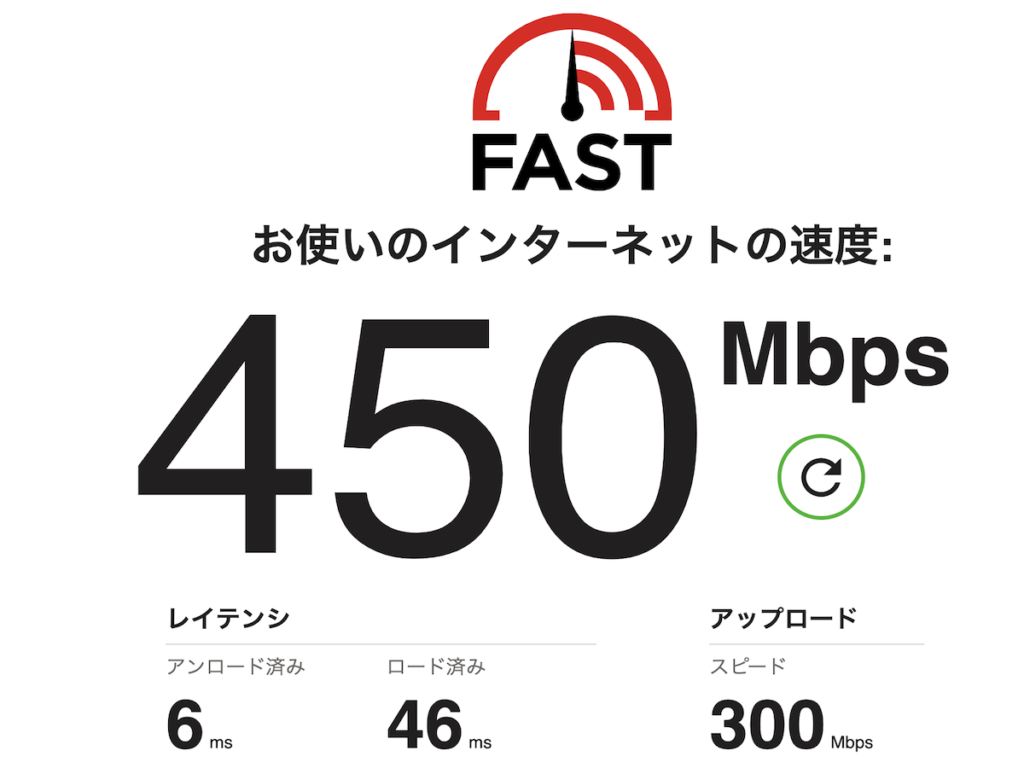 メッシュWi-Fiを導入する前の通信速度は2.4GHz帯では32Mbpsでした。
メッシュWi-Fiを導入する前の通信速度は2.4GHz帯では32Mbpsでした。
レイテンシ(Ping値):5msはかなりいい数値です。
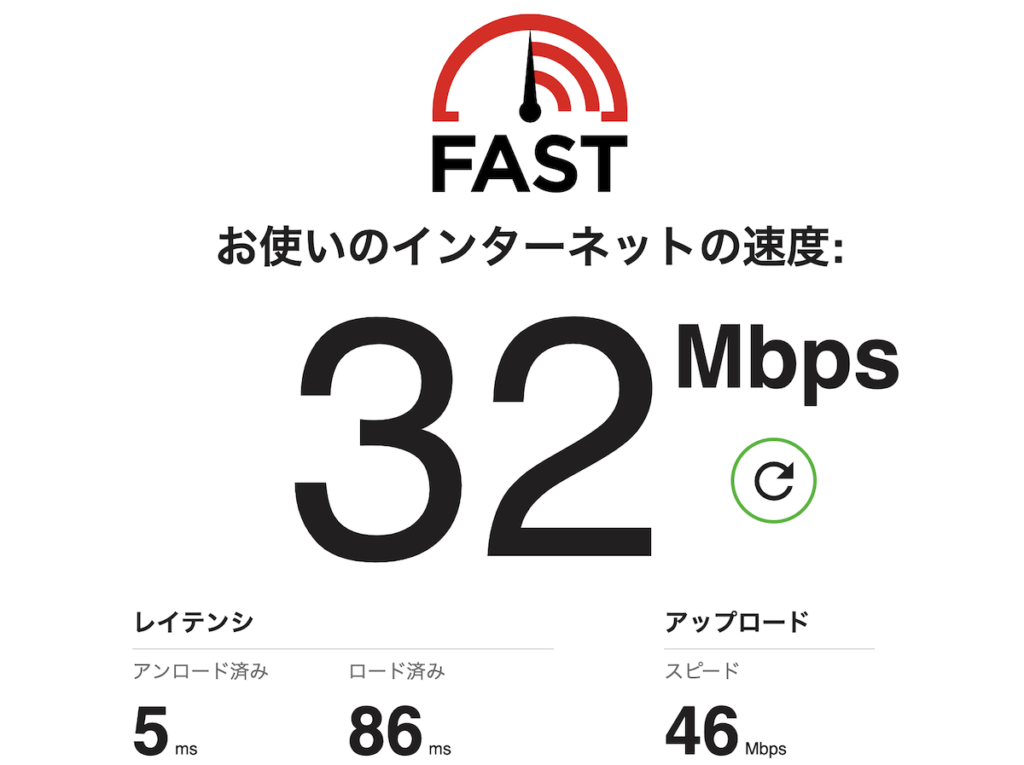
5GHz帯では230Mbpsの回線速度となっています。
レイテンシ(Ping値):4msもかなりいい反応速度ですね。
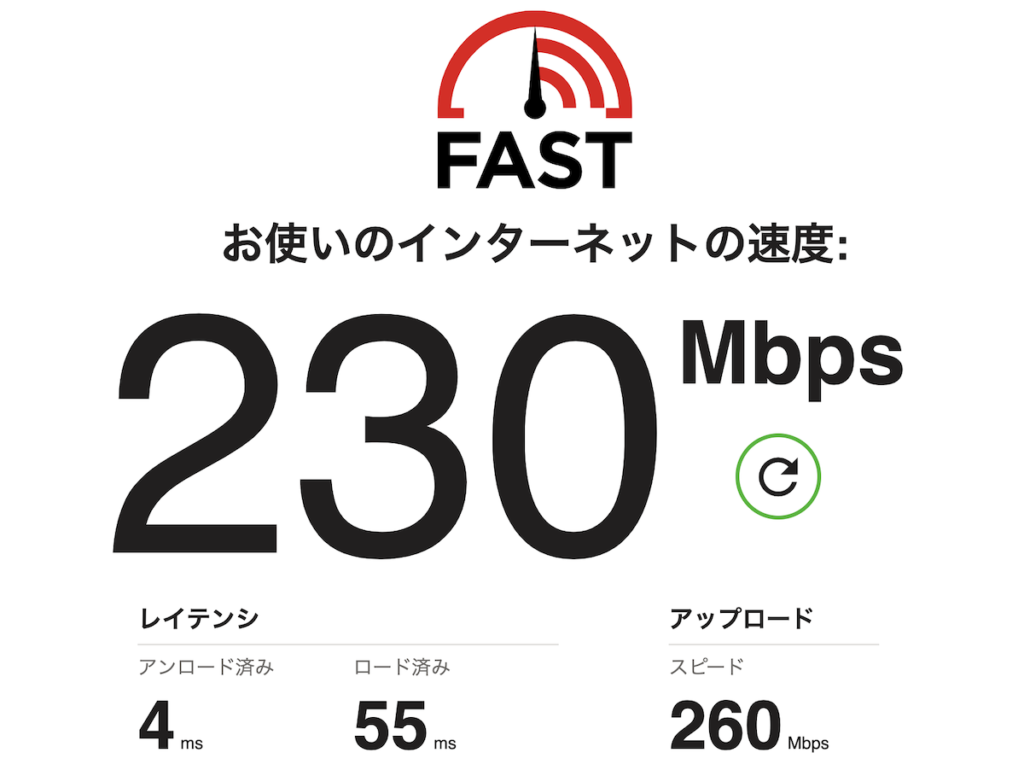
料金は、月額料金で2台セット880円となります。
最初の2ヶ月間は無料となりますよ。
コミュファ光を利用されているかたであれば、マイコミュファから申込む事が可能です。
申し込みから2日くらいで本体が届きますよ。
メッシュWi-Fiの子機は何個必要?部屋別に通信速度で紹介します。
メッシュWi-Fiはどのくらいの部屋の広さから必要なのでしょうか?
結論としては、2LDKの広さからは導入を検討した方がいいと思います。
時間帯を変えて各部屋の通信速度を測定検証して見ました。
測定条件は、コミュファ光メッシュWi-Fiの親機を1台、子機を3台。
続いて、親機を1台、子機を1台で測定して見ました。
間取りでは、1階にルーターがあるので親機を設置。
2Fがリビングで22帖あります。普段の生活は2Fで生活するスタイルですね。
親機が1台で子機を3台設置(1〜4番の位置)した場合には、親機周辺は①で730Mbpsの通信速度が出ています。その他も600Mbpsとなっていますよ。
1階と2階を別々の部屋で考えた場合。概ね2LKDと同じ広さです。
2LDKで親機と子機を1台設置できれば、親機周辺では720Mbpsと子機周辺では600Mbpeの通信速度が十分期待できるのではないでしょうか。

続いて、親機を1台で子機も1台設置(1と3番)した場合は、親機周辺は変わりませんでしたが、2階は若干通信速度が下がっています。一番離れた位置だと300Mbpsの通信速度になりました。それでも十分な通信速度を維持していますよ。
ちなみに、親機の位置を入れ換えて3番に設置して測定した結果は、親機周辺は730Mbpsで、2階は500Mbpsになりますたよ。
戸建てでも300Mbpsを許容範囲だと考えれば2台で十分に問題なさそうですね。

コミュファ光のメッシュWi-Fi設定方法。
設定の方法は、
- 機器を準備する。
- スマホに「KAON MESH」のアプリをダウンロードしてインストール
- 機器を設定してメッシュWi-Fiを構築する。
この3手順ほどで終わりです。
動画での説明はこちらの通りとなります。
メッシュWi-Fiの機器を準備する。
メッシュWi-Fiを構築するためには、親機と子機が必要になります。
コミュファ光の場合、同じ機器が届きますが直接LANケーブルで繋げた機器が親機となります。
インターネットに接続しているルーターにLANケーブルで繋げて電源を入れると青色に一番右側の「WPS」というランプが青色に変わります。
点滅から点灯に変わると設定も環境しています。
子機はLANケーブルを繋げずに電源だけ入れます。
一番右側の「WPS」というランプが緑色に点滅します。点灯に変われば設定は完了です。
アプリをインストールしてメッシュWi-Fiを構築する。
アプリは、Apple Storeかグーグルストアに直接「KAON MESH」と検索をするか下記のQRコードでインストールすることもできます。
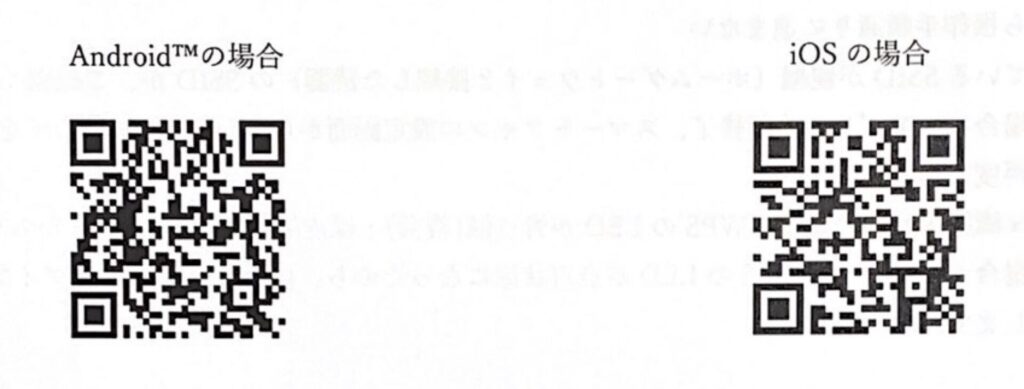
インストール後は、親機の本体裏に記載してあるQRコードを読み取りダウンロードを行いましょう。
利用規約を同意するにチェックを入れて進みましょう。
ログイン画面が出てきたら
ID「admin」
PW「〇〇〇〇○」
を入力してログインします。
ログインが完了したら別の子機を追加するをタップして子機を追加します。
これでメッシュWi-Fiの構築も完了です。
設定の読み込みと構築に5分ほどかかりますが、10分程度でメッシュWi-Fiの構築は完了しますよ。
構築した後で子機の電源を抜いて違う部屋などへ移動して見ましたが問題なく作動しています。
アプリからどの機器に何台接続されているのか見ることもできるので便利ですね。
コミュファ光メッシュWi-Fiの解約方法
コミュファ光メッシュWi-Fiの解約方法は、マイコミュファからWebでの解約手続きになります。
流れとしては
- マイコミュファから解約手続き
- コミュファ光から電話にて連絡が来る。
- 解約の申込で解約日の決定
- 後日解約キットが届き次第返却。
以上の流れとなります。
マイコミュファからのWeb解約手続きでは、コミュファから連絡の来る日程を平日と週末、時間帯別で選択する事ができます。
選択した曜日にコミュファ光から連絡が来ます。
連絡が来たら解約日を決めますが翌月の月初が最短になるようです。
9月3日に連絡が来たら、最短は10月1日の解約イメージですね。
この電話連絡の時に子機のシリアルナンバーを伝えるので手元に準備しておくと3分もあれば解約手続きは完了します。
解約には事務手数料1,150円が発生します。
解約が決まったら、返却キットが届き次第返品して終了です。
返却キットは「ヤマト運輸の封筒」「送り状の伝票」が入っています。
送り状には住所もすでに記載されているので、自分の住所を記載して終わりですね。
コミュファ側の着払となっているので、袋に入れたらヤマト運輸の受付を終えれば費用もかからずに返品かのうですよ。
まとめ
コミュファ光のメッシュWi-Fiを使って見た感想は、
今までの2倍近くの通信速度で安定しているので大満足というのが結論です。
機器の設定は10分ほどで
- 機器を準備する。
- スマホに「KAON MESH」のアプリをダウンロードしてインストール
- 機器を設定してメッシュWi-Fiを構築する。
この3手順ほどで終了となります。
月額料金は2台で880円。現在は2ヶ月間の無料キャンペーンも実施しています。
- 動画を見る回数が増えた。
- パソコンによって通信速度が遅いと違和感。
- 家で場所を変えると通信が安定しない。(特にリモートワーク時)
などの同じだと感じた場合にはおすすめのサービスです。